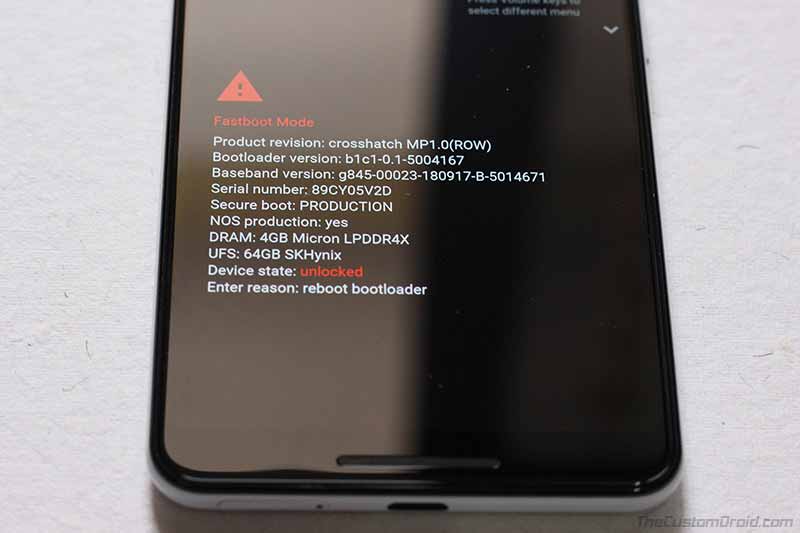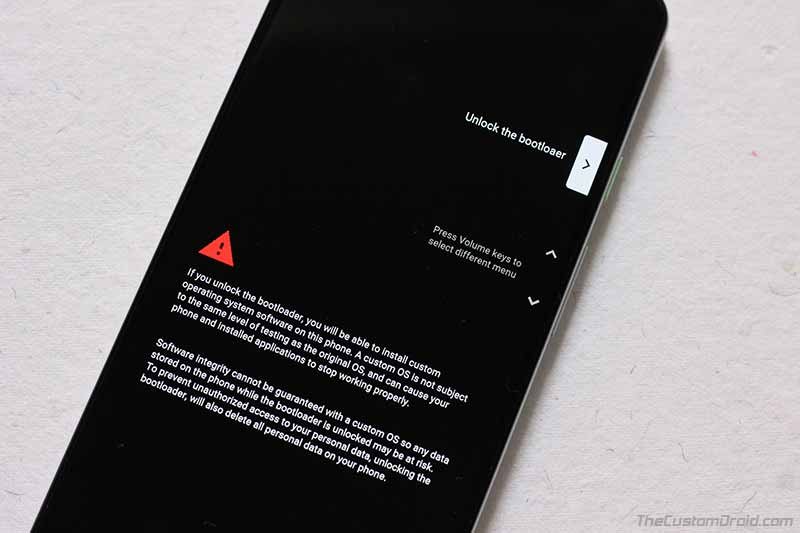Как разблокировать загрузчик с помощью Fastboot на Android

Наличие разблокированного загрузчика позволяет вам прошивать заводские образы / стоковую прошивку, устанавливать кастомное восстановление, такое как TWRP, или прошивать кастомное ПЗУ, такое как LineageOS .
Мало того, что вы даже можете рутировать свое устройство с помощью Magisk и вносить изменения в программное обеспечение. В этом руководстве мы шаг за шагом покажем вам, как разблокировать загрузчик с помощью fastboot на различных OEM-устройствах Android
Что такое загрузчик и зачем его разблокировать?
Загрузчик – это программа, которая запускается каждый раз при запуске устройства. Он сообщает телефону, какую программу он должен загрузить, чтобы заставить ваш телефон работать. Не только это, но он также используется для загрузки устройства в режим восстановления.
В настоящее время все устройства поставляются с заблокированным загрузчиком. Причина в том, что производители хотят, чтобы на устройствах работала только их авторизованная операционная система, тем самым предотвращая установку сторонних прошивок / пользовательских ПЗУ.
Но многие из технических энтузиастов всегда готовы настроить программное обеспечение своего Android-устройства для повышения производительности, времени автономной работы, функций и т. д. Несмотря на риск, связанный со всем этим, они все же хотят пойти дальше и разблокировать загрузчик своего устройства.
Это потому, что он открывает путь к множеству новых функций. Наиболее важным из них является возможность получить root-доступ на вашем устройстве, чтобы вносить изменения в программное обеспечение.
Кроме того, вы также можете опробовать различные моды и фреймворки или сделать значительно улучшенные изображения, установив разные порты Google Camera.
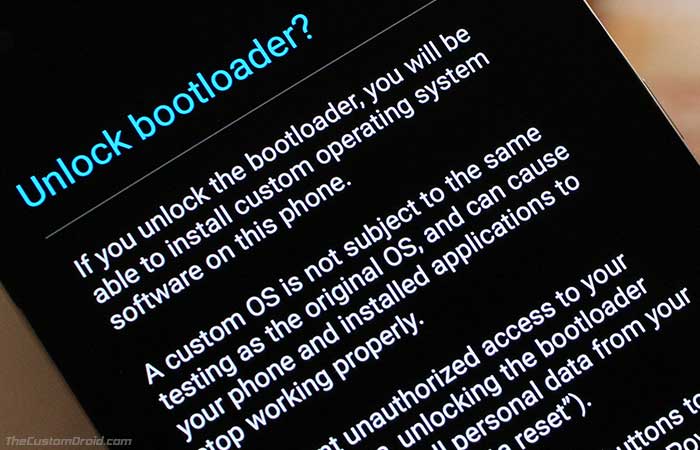
Разблокировка загрузчика для большинства устройств Android – довольно простой процесс, например, устройства Google Nexus, Pixel, Essential Phone и OnePlus легко разблокируются. Но не все устройства Android используют этот простой метод.
Другие OEM-производители, такие как Sony, HTC, Motorola или Nokia, также позволяют разблокировать загрузчик своих телефонов, но не напрямую. Вам нужно будет получить код / токен разблокировки для конкретного устройства от производителя, и только тогда вы сможете продолжить процесс.
Некоторые устройства и операторы не разрешают официальную разблокировку загрузчика своего устройства. В таких случаях пользователю, возможно, придется подождать, пока независимые разработчики найдут неофициальный способ (вы можете проверить раздел, посвященный вашему устройству, на форумах XDA ).
В последнее время даже Huawei пошла по довольно странному пути. Они больше не предоставляют ключ разблокировки для своих устройств, выпущенных после апреля 2018 года. В результате пользователям не остается иного выбора, кроме как выложить дополнительные деньги и приобрести код на сторонних веб-сайтах – без гарантии подлинности таких кодов. .
Имея под рукой всю эту информацию, прочтите приведенное ниже руководство о том, как разблокировать загрузчик на устройствах Android с помощью Fastboot.
Для вашего удобства и понимания мы разделили это руководство на шесть шагов.
Первый шаг включает создание резервной копии всех данных вашего устройства, поскольку они будут удалены в процессе разблокировки.
Второй шаг поможет вам установить ADB и Fastboot (Android SDK Platform-Tools) на ваш компьютер.
Третий шаг рассказывает о включении USB-отладки и OEM-разблокировки на вашем Android-устройстве.
Четвертый шаг является необязательным и требуется только в случае некоторых OEM-устройств. На этом этапе вы получаете токен разблокировки от производителя устройства.
Пятый шаг – это загрузка вашего устройства в режим загрузчика / быстрой загрузки. Наконец, шестой шаг объясняет процедуру разблокировки загрузчика вашего Android-устройства с помощью fastboot.
Шаг 1. Сделайте резервную копию всех ваших данных
Разблокировка загрузчика полностью сотрет все данные с устройства. Поэтому перед тем, как начать процесс, чрезвычайно важно сделать полную резервную копию всех ваших медиафайлов, контактов, журналов вызовов, данных приложений и других важных данных. Попробуйте скопировать все возможные данные на свой ПК / ноутбук.
Кроме того, не забудьте включить параметр «Резервное копирование» в разделе «Настройки» -> «Система». Загрузите свои фото и видео в Google Фото. Кроме того, убедитесь, что все данные вашего приложения синхронизированы с вашим идентификатором Google. Это можно сделать, включив функцию синхронизации в разделе «Настройки» -> «Учетные записи».
Также рекомендуется извлечь SD-карту перед началом процесса. Если вам нужна дополнительная помощь по этому поводу , обратитесь к нашему подробному руководству о том, как сделать полную резервную копию данных, имеющихся на ваших устройствах Android.
Шаг 2. Установите Android SDK Platform-Tools на свой компьютер
Чтобы следовать приведенным ниже инструкциям, вы должны сначала установить Android SDK Platform-Tools на свой компьютер. У нас уже есть подробное руководство по их установке в Windows, macOS или Linux. В качестве альтернативы вы также можете использовать для этого Minimal ADB и Fastboot Tool .
В этом руководстве мы будем ссылаться на «C: \ adb», который будет папкой, в которой установлены инструменты ADB и Fastboot, если вы следовали нашему руководству. Если установочная папка / каталог отличается в вашем случае, обязательно действуйте соответствующим образом.
Шаг 3. Включите USB-отладку и OEM-разблокировку на вашем устройстве
«Отладка по USB» и «OEM-разблокировка» – это два наиболее широко используемых варианта, о которых мы говорим при разблокировке загрузчика или рутировании устройства Android. Но что они собой представляют и какую роль они явно выполняют?
Что касается «отладки по USB», она используется для установления ADB-соединения между вашим устройством Android и ПК. ADB означает «мост отладки Android» и, как следует из названия, создает мост (виртуальную связь) между вашим устройством Android и ПК. Это используется не только для эффективного обмена данными между устройством и ПК, но и для выполнения различных команд.
В то время как «OEM-разблокировка» используется исключительно для разблокировки загрузчика. Если вы хотите настроить программное обеспечение вашего устройства, получить root-доступ или установить флэш-моды, то первое требование – иметь разблокированный загрузчик.
И здесь в игру вступает OEM-разблокировка. До тех пор, пока вы не включите эту опцию, вы не сможете продолжить процесс разблокировки.
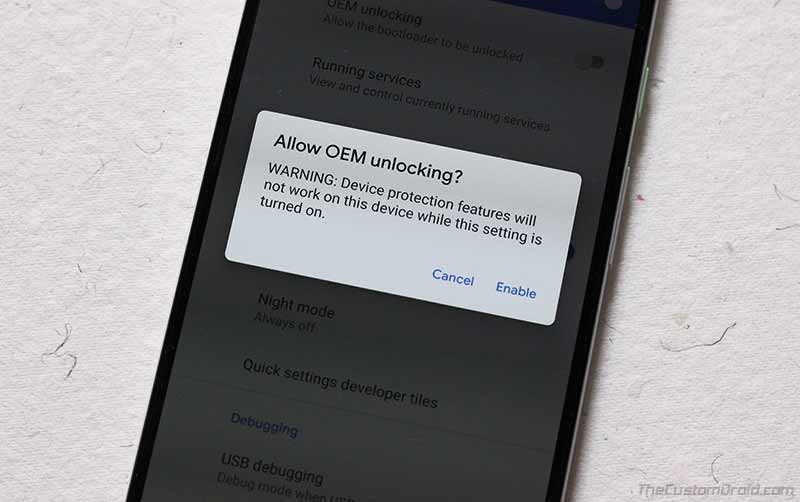
Обратите внимание, что обе эти опции (т.е. USB-отладка и OEM-разблокировка) представлены в разделе «Параметры разработчика», который по умолчанию скрыт. Итак, сначала вам нужно включить «Параметры разработчика», прежде чем включать эти два. Для этого выполните следующие шаги:
- Перейдите в настройки’.
- Выберите “О телефоне”,
- Нажмите на «Номер сборки» 7 раз, пока не увидите «Теперь вы разработчик!» сообщение на экране.
- Снова вернитесь в меню «Настройки».
- Затем перейдите в «Параметры разработчика».
- Включите оттуда «USB-отладку» и «OEM-разблокировку».
Шаг 4. [Если возможно] Получите ключ разблокировки у производителя устройства
Как упоминалось ранее, не все загрузчики устройств можно разблокировать напрямую через fastboot. Некоторые поставщики, такие как Sony, Motorola, HTC, Nokia и т. д. Требуют, чтобы вы получили от них токен / ключ разблокировки, прежде чем вы сможете продолжить.
Итак, ниже приведены ссылки на страницы разблокировки загрузчика для различных OEM-производителей:
Получив ключ / код / токен разблокировки для OEM-устройства Android, выполните следующие действия, чтобы разблокировать загрузчик с помощью fastboot.
Шаг 5. Загрузите Android-устройство в режим загрузчика / быстрой загрузки.
Перед вводом команд fastboot для разблокировки загрузчика необходимо загрузить устройство в режим загрузчика / fastboot.
Различные устройства имеют разные комбинации аппаратных клавиш для загрузки в режиме загрузчика. Например, устройство OnePlus требует, чтобы вы одновременно нажимали кнопки питания и увеличения громкости в течение нескольких секунд, тогда как для устройств Xiaomi это кнопки питания и уменьшения громкости.
Если вы не уверены в своем устройстве, либо Google, либо следуйте приведенной ниже процедуре:
- Перейдите в папку, в которой установлены двоичные файлы ADB и Fastboot.
- Удерживая SHIFT, щелкните правой кнопкой мыши пустое место внутри папки.
- Выберите «Открыть окно команд здесь» или «Открыть окно PowerShell здесь».
- Подключите устройство к ПК через USB-кабель.
- Введите приведенный ниже код:
adb devices
- Код устройства указывает на то, что между вашим устройством и ПК установлено успешное соединение. В противном случае убедитесь, что драйверы USB установлены правильно.
- Теперь введите следующую команду, чтобы загрузить устройство в режим загрузчика / быстрой загрузки:
adb reboot bootloader
Ваше устройство успешно загрузится в режиме загрузчика / быстрой загрузки. Теперь просто выполните следующие шаги, чтобы наконец разблокировать загрузчик вашего устройства.
Шаг 6. Разблокируйте загрузчик устройства Android с помощью Fastboot
- Убедитесь, что ваше устройство находится в режиме загрузчика / быстрой загрузки и подключено к ПК.
- Чтобы разблокировать загрузчик устройств Google Nexus / Pixel или других OEM-устройств, выпущенных в 2015 году или позже, введите следующую команду:
fastboot flashing unlock
- Для всех других устройств и устройств Nexus, выпущенных до 2015 года, введите следующий код, чтобы разблокировать загрузчик:
fastboot oem unlock
- Как только команда будет выполнена, вы должны увидеть подтверждающее сообщение на экране вашего Android-устройства с запросом вашего ответа на разблокировку загрузчика.
- С помощью кнопок громкости выберите «Разблокировать загрузчик», «Да» или аналогичные параметры. Затем нажмите кнопку питания, чтобы подтвердить выбор.

- После разблокировки загрузчика телефон перезагрузится обратно в режим быстрой загрузки. Просто введите команду ниже, чтобы загрузить его на ПК:
fastboot reboot
Вот и все. Вы успешно разблокировали загрузчик на своем устройстве Android. Обратите внимание, что когда ваше устройство загружается в первый раз, это может занять немного больше времени, чем обычно. Это совершенно нормально. Кроме того, вам придется заново настраивать свое устройство, так как все данные на нем будут стерты.
Кроме того, если у вас есть какие-либо сомнения относительно разблокировки загрузчика на вашем устройстве, задайте вопрос в разделе комментариев ниже.